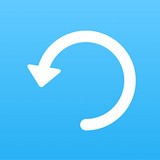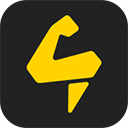方法一:
有些笔记本电脑在F1~F12键上就能看到禁用触控板的按钮,如下图为一款联想的笔记本电脑可通过键盘组合键Fn+F6,或直接按F6禁用触控板(少部分机型是按Fn+F8或F8),如图:

若出现上述快捷键方法无法禁用触控板,需要到对应笔记本官方官网下载并安装触控板驱动安装即可!
方法二:
1、按下windows+pause 组合键打开 系统属性界面,点击地址栏中的【控制面板】;
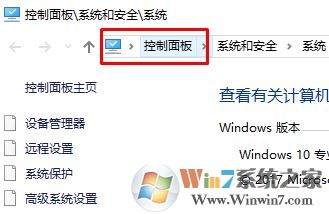
2、将控制面板的查看方式修改为“大图标”;
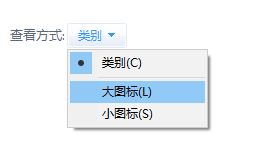
3、在下控制面板找到并点击 鼠标;
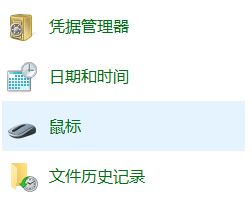
4、选择最右侧的选项卡,不同触控板品牌标识略有不同,如下图为联想笔记本常见“装置设定值”或“Elan”的选项 ;
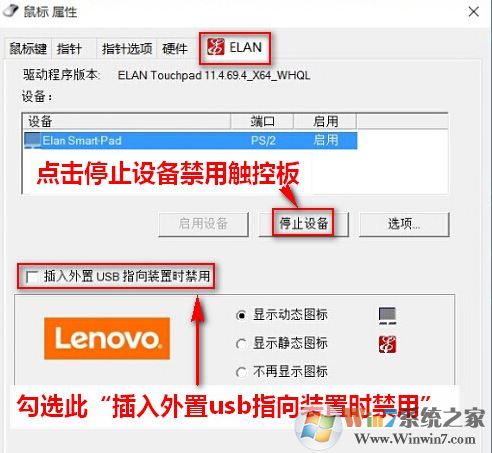
方法三:
1、点击开始菜单 -- 设置 www.winwin7.com按钮;
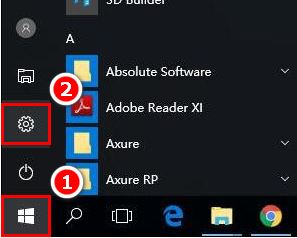
2、在设置界面点击【设备】选项;
3、在设备界面左侧点击【鼠标和触摸板】;
4、然后在右侧移动到下面点击【其他鼠标选项】;
打开后和方法二一样进行操作即可!
以上便是win7系统小编给大家介绍的关于win10系统笔记本电脑禁用触控板的操作方法。